编辑:系统城
2015-09-17 11:18:52
来源于:系统城
1. 扫描二维码随时看资讯
2. 请使用手机浏览器访问:
http://wap.xtcheng.cc/xtjc/4680.html
手机查看
联想E49AL是商用机中代表性最强的,内置Win8系统,考虑到商用的普遍性,许多用户需要将预装Win8改Win7,这里就需要涉及到BIOS的设置,下面我们就来看下联想E49AL预装Win8改Win7的BIOS设置教程。
操作步骤:
1、首先,是“Security”这一项。
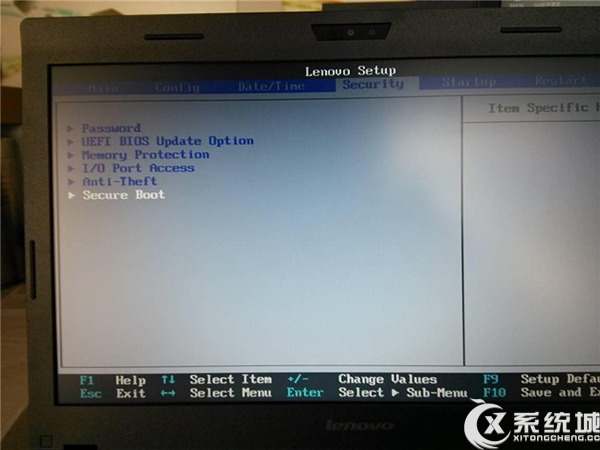
2、这一项里面“Secure BOOT”这一项,默认设置是“Enable”要将其改为“Disable”
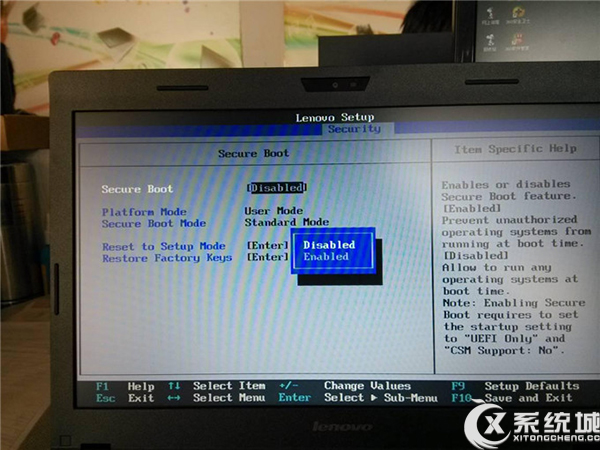
3、然后接着就是“StarUP”这一项
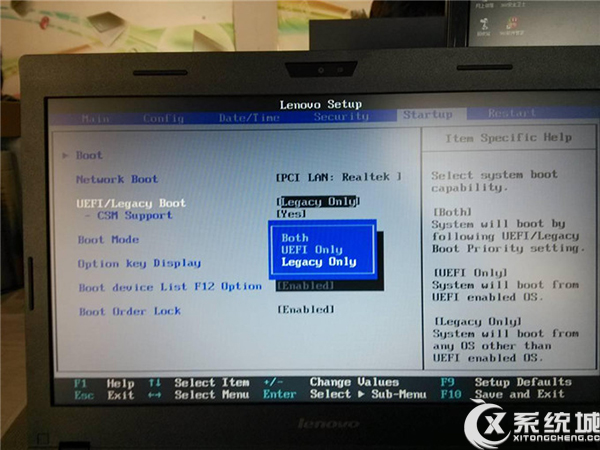
4、更改了之前的“Secure Boot”设置之后,“StarUP”这一项里面的“UEFI/Lega Boot-GSM Support”就可以进行更改了,要是没有更改之前那前面的,这里是不能更改的。
5、这里将改为“Legacy Only”
6、最后,我们要更改“Restart”里面的“OS Optimized Defaults”,系统默认设置是“Enable”我们要将其改为“Disabled”
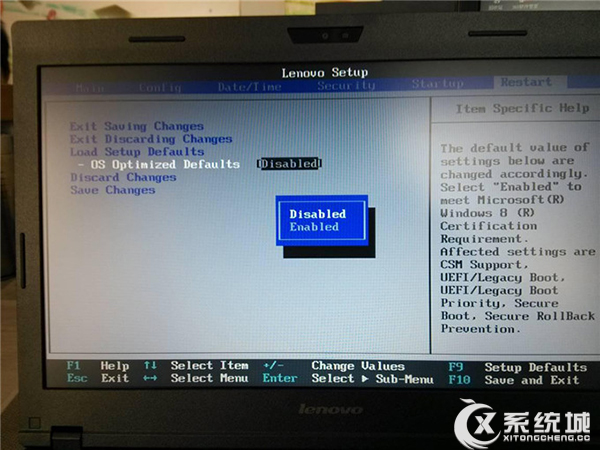
7、这样相应的BIOS设置就完成了。按“F10”保存退出。
8、接下来就是硬盘分区的问题。很多客户反映使用“DiskGen”分区工具对自带win8的机器的硬盘分区时候保存更改设置后出现“分区表函数错误”然后分区不成功,无法进行安装系统。
9、那么下面我们来介绍一下如何对这种硬盘分区。
最首先,可以对硬盘进行“删除所有分区”
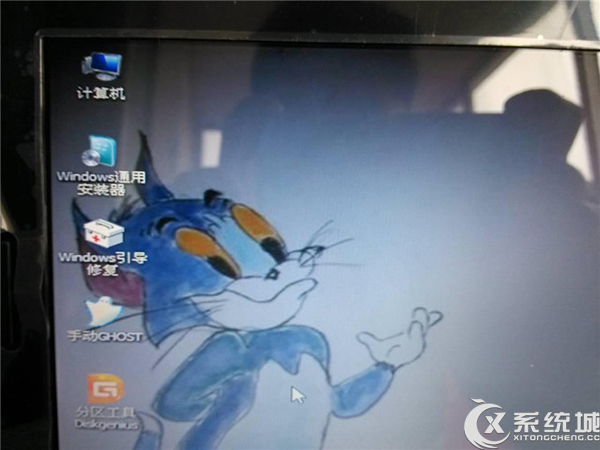
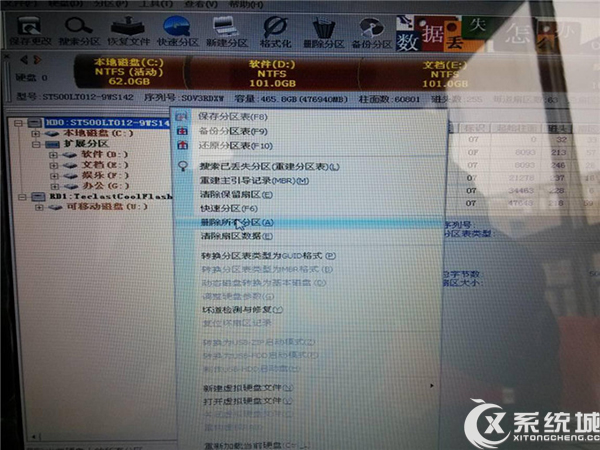
删除分区之后就“更改分区表类型”自带WIN8的是GUID的类型,而Win7系统识别的是MBR类型的分区表。
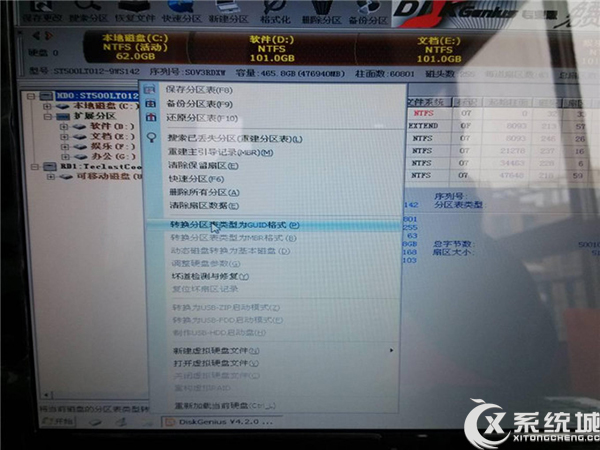
联想E49AL笔记本预装Win8改Win7的操作步骤除了要设置BIOS外,还需要对硬盘进行分区成Win7识别的MBR类型才可行。

微软推出的Windows系统基本是要收费的,用户需要通过激活才能正常使用。Win8系统下,有用户查看了计算机属性,提示你的windows许可证即将过期,你需要从电脑设置中激活windows。

我们可以手动操作让软件可以开机自启动,只要找到启动项文件夹将快捷方式复制进去便可以了。阅读下文了解Win10系统设置某软件为开机启动的方法。

酷狗音乐音乐拥有海量的音乐资源,受到了很多网友的喜欢。当然,一些朋友在使用酷狗音乐的时候,也是会碰到各种各样的问题。当碰到解决不了问题的时候,我们可以联系酷狗音乐

Win10怎么合并磁盘分区?在首次安装系统时我们需要对硬盘进行分区,但是在系统正常使用时也是可以对硬盘进行合并等操作的,下面就教大家Win10怎么合并磁盘分区。